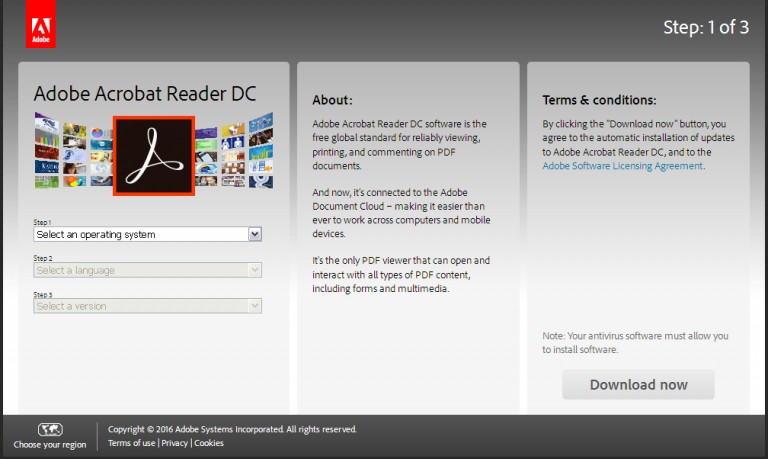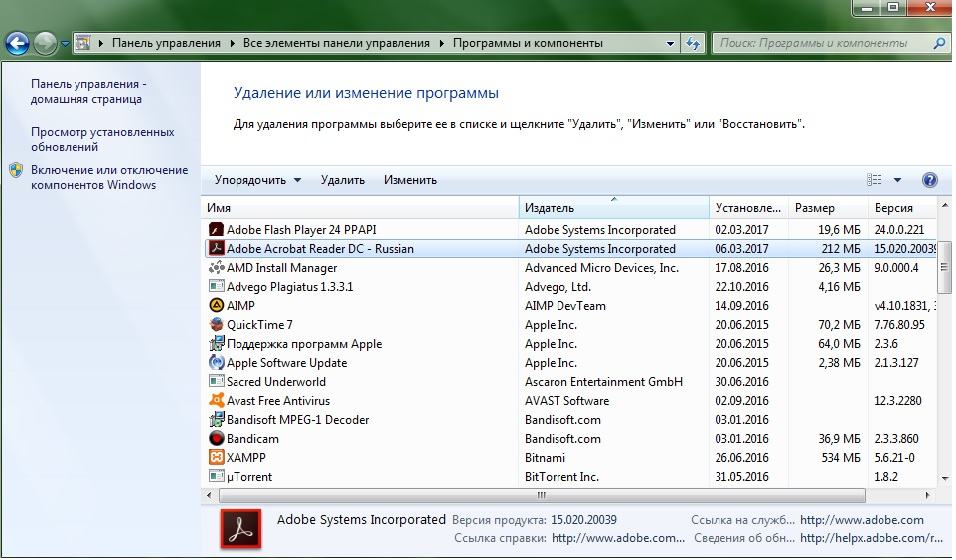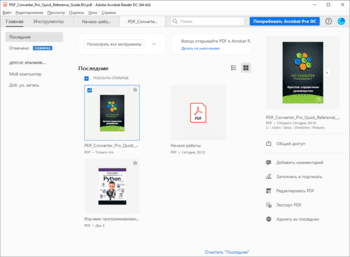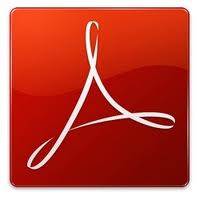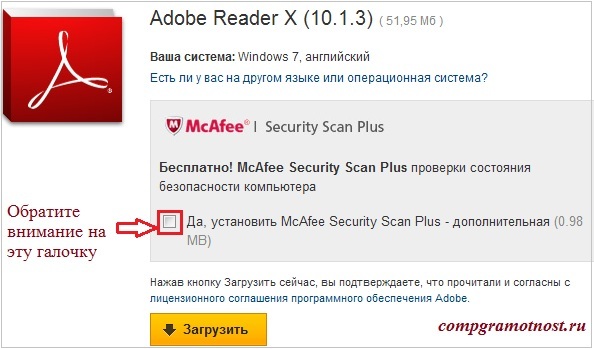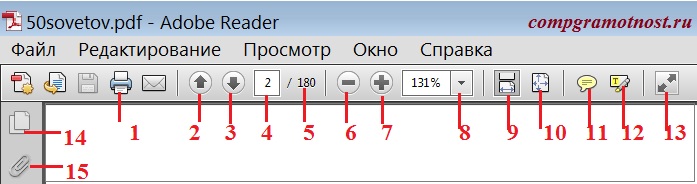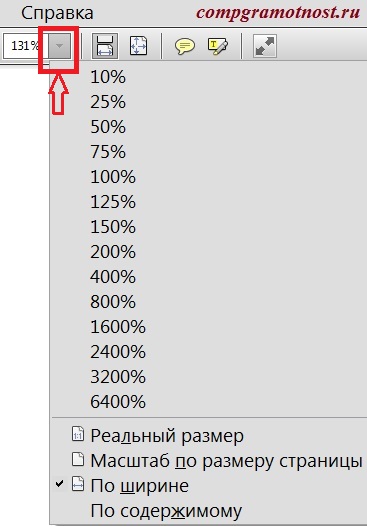Пользователи Adobe Reader делятся на тех, кто обнаружил приложение на своём ПК, а также тех, кто самостоятельно его скачивал. Как и те, кто не используют программу, либо удаляли её, либо никогда с ней не сталкивались. Знать, как установить или удалить Adobe Reader, будет полезно обеим группам.
Установление универсальной «читалки» Adobe Reader доступно пользователям ПК и смартфонов.
Адоб Ридер — это утилита, позволяющая беспрепятственно открывать PDF-документы, а также печатать их. Будь то ксерокопия паспорта, электронная версия какой-либо бумаги или мануал на новенький лазерный принтер. Нетрудно заметить, что потенциальных пользователей у программы множество — все, кто сидит в интернете, нуждаются в просмотре PDF. Другой вопрос, что веб-документы отлично открываются и в современных браузерах.
Установка Reader
Одна из плюсов «читалки», как и браузеров — бесплатность. Поэтому со скачиванием приложения на компьютер вряд ли у кого-то возникнут проблемы. Сделать это можно с официального сайта Adobe. Полное название: Adobe Acrobat Reader DC.
Скачать Ридер можно не только на ПК. Он поддерживается также на iOS и Android. Причём файлы легко синхронизируются, если владеете разными устройствами, то имеете к своим документам удалённый доступ. После того как файл установки будет загружен на компьютер, щёлкните по нему. Программа установится на ваш компьютер за несколько минут.
Больше возможностей
Если функционал утилиты вас не устраивает, вам нужны более серьёзные инструменты редактирования PDF файлов, имеет смысл скачать расширенную версию. «Читалка» входит в пакет Acrobat. Вы можете установить пробную версию Acrobat Pro, а затем при желании затем купить её. Это приложение позволяет заниматься полноценным редактированием PDF-файлов:
- электронные подписи;
- защита информации при помощи шифрования;
- заполняемые формы в веб-документах.
Кроме этого, версия «Про» располагает многими другими достоинствами.
Удаление
Как удалить Adobe Reader с компьютера? Делается это так же просто. Установленный клиент для чтения документов располагается в списке всех программ на Windows. Чтобы найти его, вводим «программы и компоненты» в строке поиска. Затем находим там то, что нам нужно, и избавляем от него ПК.
Можно пойти и более простым путём. В меню «Пуск» разворачиваем список всех установленных программ. Скорее всего, там будет и искомый Ридер. Щёлкаем на кнопку удаления приложения.
Нет ничего сложного ни в установке, ни в очистке этой утилиты. Поэтому вы безбоязненно можете как скачивать, так и убирать с компьютера Адоб Ридер.
Adobe Reader
для Windows
| Оценка: |
4.54/5 голосов — 5698 |
| Лицензия: | Бесплатная |
| Версия: | 11.0 Ru / 2022.001.20085 | Сообщить о новой версии |
| Обновлено: | 08.04.2022 |
| ОС: | Windows 11, 10, 8.1, 8, 7 |
| Интерфейс: | Английский, Русский |
| Разработчик: | |
| Категория: | |
| Загрузок (сегодня/всего): | 220 / 8 005 161 | Статистика |
| Размер: | 1,19 Мб |
|
СКАЧАТЬ |
Adobe Acrobat Reader — самая крутая и популярная программа для просмотра и печати документов в формате *.pdf (Adobe Portable Document Format). Преимущество PDF-документов известно всем: они могут быть открыты на любом устройстве (при наличии соответствующего ПО), при этом вид, структура и расположение информации выглядит точно так же, как и на том компьютере, на котором они создавались. Благодаря этому, PDF-файлы очень практичны при ведения электронного архива или обмена информацией.
Adobe Reader позволяет проводить все основные операции при работе с такими документами: чтение, копирование, zoom (увеличение, уменьшение), печать, изменение ориентации страниц и многое-многое другое. Самые последние версии приложения могут работать также в виде дополнительного модуля (плагина) ко всем известным браузерам.
Таким образом, всего один файл PDF может заменить множество документов. Сюда можно интегрировать текстовые, графические, звуковые и видео элементы. Присутствуют технологии воспроизведения различного мультимедиа, чтения и организации удобных электронных книг, поиска PDF-файлов, отображения слайд-шоу Adobe Photoshop Album и т.д. Стоит отметить и хорошее качество упаковки информации в PDF, благодаря чему сам файл получается достаточно «легким» без потери качества.
- Adobe Reader для macOS
- Adobe Acrobat Reader для Android
- Adobe Reader для iOS
ТОП-сегодня раздела «PDF»
Foxit Reader 12.1.2.15332
Foxit Reader — компактная и шустрая программа просмотра и печати PDF файлов, добавления комментариев, заполнению форм и подписи документов PDF…
WinScan2PDF 8.55
Небольшая бесплатная портативная утилита, позволяющая сканировать документы с помощью…
Free PDF Reader 1.2
Free PDF Reader — бесплатная программа для просмотра PDF-документов с расширенным функционалом…
Отзывы о программе Adobe Reader
Юрий про Adobe Reader 11.0 Ru / 2022.001.20085 [10-06-2022]
Очень круто, спасибо
25 | 25 | Ответить
SerAlex про Adobe Reader 11.0 Ru / 2021.007.20091 [13-02-2022]
Проработала неделю. Потом отказалась печатать (не видит принтер), потом стала требовать обновления, какого?
300 мБ в системе за чтение? Это перебор. Короче Г на палочки.
25 | 19 | Ответить
Андрей про Adobe Reader 11.0 Ru / 2021.007.20091 [26-01-2022]
Не работает с ЭЦП, невозможно в ней подписать документ. Урезанный шлак.
22 | 14 | Ответить
Разбитые надежды про Adobe Reader 11.0 Ru / 2019.008.20071 En [20-10-2021]
Работает секунд 15 и вылетает
46 | 37 | Ответить
REM в ответ Разбитые надежды про Adobe Reader 11.0 Ru / 2021.007.20091 [13-12-2021]
У меня она постоянно открыта уже пару дней точно. Все ок, ничего не вылетает.
33 | 22 | Ответить
Порфирий в ответ Разбитые надежды про Adobe Reader 11.0 Ru / 2021.007.20091 [23-01-2022]
Выкиньте эту говнопрограмму с заложенными минами нафиг, и поставьте Суматру со свободной лицензией. Вылетает она потому что Adobe решила, что хватит вам ей пользоваться. Причем, вылетает только с подключением к интернету — очевидно, соединяется с сайтом разработчика и получает оттуда команду на закрытие. Можно еще решить эту проблему фаерволом, который запретит конкретно этой программе соединение с интернетом, но зачем, если есть программы без таких «фокусов».
28 | 28 | Ответить
Порфирий в ответ Разбитые надежды про Adobe Reader 11.0 Ru / 2021.007.20091 [23-01-2022]
Про «вылеты» программы. Они начались в один определенный день на всех компьютерах нашей организации, независимо от версии виндовс и только с подключенным интернетом. Очевидно, это политика компании Adobe, которая не хочет, чтобы вы пользовались устаревшими программами. Программа получает команду на закрытие из интернета. Если ей запретить выход в интернет с помощью фаервола, она работает нормально. Еще можно установить более новую версию, или обновить эту. Но я решил, что мне такие сюрпризы больше не нужны и теперь использую только Суматру со свободной лицензией.
32 | 30 | Ответить
Андрей про Adobe Reader 11.0 Ru / 2019.008.20071 En [17-08-2021]
Кроме чтения все остальное платное, подписка 9к в год или 800 в месяц.
23 | 41 | Ответить
Adobe Reader — программа для работы с документами в формате PDF. Является компонентом системы Adobe Acrobat, может устанавливаться как в составе полного пакета, так и по отдельности. Используется для просмотра, редактирования, комментирования и вывода на печать PDF файлов, обеспечивает их корректное преобразование в другой формат, позволяет подписывать формы и выполнять ряд других операций.
Программа поддерживает более 30 языков, распространена по всему миру и совместима с большинством операционных систем, включая Windows, Android, Linux, Mac и Solaris. Adobe Reader предоставляется бесплатно, но есть и платные опции, которые можно активировать после уплаты разработчику некоторой суммы.
Краткий перечень возможностей Adobe Reader
Чтение файлов PDF — с возможностью развертывать документ, менять его масштаб и формат отображения, использовать закладки.
Копирование текстовой информации и изображений — в программе реализована функция, позволяющая легко копировать данные, представленные в формате PDF.
Создание комментариев и штампов — облегчает рецензирование документов и обмен мнениями по их содержанию. Позволяет выделять отдельные фрагменты и комментировать их.
Сканирование изображений — с последующим преобразованием в текстовую информацию сканов документов и книжных страниц. Позволяет редактировать и форматировать полученные тексты, вносить в них изменения на усмотрение пользователя.
Конвертация в PDF файлы документов, созданных в сторонних приложениях — в формате TXT; XLS, XLSX, DOC, DOCX. Обеспечивает также обратное преобразование — из PDF в другие форматы.
Хочу предложить читателям блога ссылку на полезную электронную книгу по компьютерной грамотности «50 советов Мастера ПК», которую Вы найдете в конце статьи. Предлагая такие ссылки, периодически получаю письма: «Почему-то электронная книга не открывается, может мне чего-то не хватает?»
Чтобы понять чего на компьютере не хватает, надо определиться с форматом книги и программой для его открытия. Электронные книги часто предлагаются в формате pdf. Это означает, что название файла содержит расширение pdf, например, имя файла такое 50sovetov.pdf.
Электронные книги могут быть и в других форматах, но в рамках этой статьи поговорим о том, как открыть документ pdf.
Для этого на вашем компьютере должна быть программа, которая открывает формат pdf. Таких программ несколько.
Рассмотрим программу Adobe Reader, которая может открывать, производить осмотр, поиск, цифровую подпись, печать и проверку pdf документов.
Следует отметить, что Adobe Reader является единственной программой, позволяющей открывать pdf документы, а также работать с различными заполняемыми формами и мультимедийными файлами. Именно благодаря этим качествам Adobe Reader присутствует на многих дисках с играми и другими приложениями.
Где Adobe Reader скачать бесплатно?
Лучше всего Adobe Reader x скачать бесплатно на официальном сайте производителя (это лучше, ибо производитель с мировым именем несет ответственность за свою продукцию в отличие от остальных):
http://get.adobe.com/ru/reader/
На что всегда обращать внимание при скачивании?
При скачивании всегда обращайте внимание на различные предложения, напротив которых есть маленькие окошечки с галочками. Если галочка стоит, то автоматически вместе с нужной программой будет установлено и данное предложение. Обычно такие галочки лучше убирать или, по крайней мере, обращать на них внимание:
Подписчик, установив эту программу, написал:
«Я вот сейчас скачал программу для просмотра файлов pdf и всё пошло. Спасибо большое! А то у меня открывался майкрософт офис и там шла какая-то абракадабра.»
Полезные возможности Adobe Reader
Каждой программе свойственно дальнейшее развитие, появление новых приложений. Подобные нововведения характерны и для Adobe Reader, где последние выпуски программы наиболее упрощены в использовании, что не свойственно другим программам. Adobe Reader помогает в отображении самых сложных документов, которые используют современные техники визуализации.
Открыв Adobe Reader, мы можем увидеть, что количества кнопок на панели инструментов не так уж и много, это зрительно упрощает работу. В рабочем окне рассмотрим основные сервисные режимы данного приложения:
1. Печать файла на принтере (если автором документа не установлена защита, не позволяющая его распечатывать, редактировать, копировать)
2. Показать предыдущую страницу
3. Показать следующую страницу
4. Номер текущей страницы открытого документа. Кстати, кликнув в это окошко мышкой, можно ввести номер любой страницы в документе для ее отображения на экране
5. Общее количество страниц в документе.
6. Уменьшить масштаб. То же самое произойдет при нажатии горячих клавиш Ctrl и Минус (-).
7. Увеличить масштаб или можно для этого использовать горячие клавиши Ctrl и Плюс (+).
8. Выбор масштаба отображения документа. Кликните по маленькому треугольнику (выделен красным прямоугольником), откроется выпадающее меню с массой вариантов масштабирования:
Благодаря функции масштабирования, мы можем просматривать полностью всю страницу документа. Мне нравится выбирать масштаб «По ширине» или «По содержимому».
Если кликнуть мышкой в окошко (там, где на скриншоте цифра 131%), то можно ввести вручную необходимый масштаб – это на тот случай, если в выпадающем меню не найдется ни одного подходящего варианта масштабирования.
Помимо всего прочего, можно провести привязку масштаба по горизонтали или по вертикали, что позволяет также провести масштабирование выделенного фрагмента документа. Для этого в верхнем меню программы переходим Просмотр – Масштаб, где выбираем «По ширине», либо «По высоте».
9. Подогнать по ширине окна и разрешить прокрутку
Программа Adobe Reader позволяет облегчить просмотр документа и навигацию пользователям с ограниченными возможностями, а именно с помощью автоматической прокрутки текста. Есть управление PDF документа с помощью клавиатуры. Имеется возможность чтения документа вслух, правда, на английском языке.
Чтобы запустить автоматическую прокрутку, для этого в верхнем меню программы надо проделать путь:
Просмотр – Вид страницы — Автоматическая прокрутка.
Можно и не проделывать этот путь, достаточно просто нажать горячие клавиши Ctrl+Shift+H для запуска автоматической прокрутки. Для остановки достаточно также нажать Ctrl+Shift+H.
10. Подогнать страницу по размеру окна.
11. Добавить записку. Кликнув по значку записки (№ 11 на скриншоте выше), допустим на странице 5, можно делать пометки «на полях книги», то есть, писать свои комментарии к прочитанному материалу.
Есть такое выражение «Мысль ушла, не застав никого дома». Чтобы такого не произошло, свои мысли, возникающие по ходу чтения книги, лучше записывать, используя Записки.
Потом найти свои записки можно будет, если сначала их сохранить, как обычно Файл – Сохранить. Тогда эти записки сохраняются на самих страницах в виде значка желтого цвета Записки:
Можно сразу просмотреть все свои записки, если в верхнем меню программы Adobe Reader пройти путь:
Просмотр – Комментарии – Аннотации – Записки.
12. Выделить текст
13. Просмотреть файл в режиме чтения, который позволяет просматривать документ на весь экран, исключая присутствие множества управляющих элементов, панелей, тем самым создавая большую экономию свободного места. Выйти из этого режима можно с помощью кнопки Esc, которая находится в верхнем левом углу клавиатуры.
14. Миниатюры страниц. Кликнув по этой кнопке, можно при помощи ползунка (иногда его называют лифтом) быстро просмотреть миниатюры страниц.
15. Вложения: Просмотр вложенных файлов. Чтобы их просматривать, необходимо наличие таких вложенных файлов в pdf документе.
Возможен ли поиск по pdf документу?
Для программы Adobe Reader характерно наличие качественной системы поиска. Необходимый текст можно искать как в документе, который открыт, так и в pdf документах внутри папки. Поиск может проводиться как в тексте, так и в закладках, в комментариях. Для этого в верхнем меню программы Adobe Reader кликните: Редактирование – Найти.
Появится окошко в верхней правой части экрана, в котором достаточно ввести одно слово или фразу для поиска. После поиска откроется страница, содержащая искомое слово (при условии, что оно есть в документе), например:
Есть возможность для более серьезного поиска: Редактирование – Расширенный поиск.
Что касается поиска, сортировки, и других изменений комментариев к тексту, то в Adobe Reader этому уделено большое внимание. Так, возможно осуществление поиска необходимого текста в комментариях, проведение сортировки по рецензентам, по типу и состоянию. Присутствует функция просмотра своих изменений, корректировок.
Как копировать?
Имеется удобная функция в верхнем меню программы для копирования сразу всего файла (если автором pdf документа не установлена защита от копирования):
Редактирование – Копирование файла в буфер обмена
Как сделать скриншот?
В программе Adobe Reader очень удобно делать скриншот встроенными средствами. Для этого в верхнем меню программы перейдите: Редактирование – Сделать снимок. После выбора этой опции остается только протянуть мышь для выделения той части экрана, для которой необходим скриншот, и на этом все, снимок готов.
С помощью последней версии программы можно просматривать трехмерные изображения, если они есть в документе. Присутствующая панель помогает смотреть их список, масштабировать, открывать.
Программа Adobe Reader — это лучшее средство для чтения pdf документов, если, конечно же, нет определенных специальных требований. Данная программа может удачно встраиваться в браузеры, тем самым позволяет провести быстрый онлайн просмотр документов, которые загружаются из интернета.
Как можно переводить pdf в вордовский документ
Формат PDF придуман для того, чтобы нельзя было вносить изменения в pdf документ. Бывают разные степени защиты PDF документов, начиная от установки паролей и другие. Кстати, благодаря именно формату PDF мы видим документ именно в том виде, как он должен выглядеть: без искажений и перекосов, которые могут быть при открытии документа на разных устройствах.
Однако бывает так, что требуется внести изменения в pdf документ, который может быть защищен от изменений каким-то образом. Например, есть анкеты или иные образцы документов для заполнения именно в pdf. А как их заполнить, если их не получается открыть в текстовом редакторе?
Есть онлайн-конвертеры для перевода pdf в Word с форматом .docx или в картинку .jpg. Его не требуется устанавливать на свой компьютер. Нужно загрузить документ PDF, немного подождать, пока он конвертируется и затем скачать документ в выбранном ранее формате: в docx или jpg.
Онлайн конвертер PDF на русском языке: https://www.online-convert.com/ru
Есть вопросы по Adobe Reader. Где искать на них ответы?
Для этого стоит воспользоваться встроенной справкой, где можно найти массу информации, которую я не затронула в данной статье. Справка находится в верхнем меню программы, там же, где «Файла», «Редактирование», «Просмотр», «Окно», «Справка». При необходимости в Справке можно использовать Поиск.
Предлагаю ссылку на скачивание книг, как и обещала в начале статьи:
Книга Александра Калинина «50 советов Мастера ПК» решает и объясняет 50 проблем/ситуаций, которые возникают при использовании компьютера, объем 180 страниц. Надеюсь, найдете что-то для себя полезное (например, на стр.174 есть жаргон компьютерщиков):
https://yadi.sk/i/oeNMdl4rY7Mtt
P.S. На моем блоге можно почитать и скачать еще 3 книги pdf:
1) Учебник Азбука Интернета (бесплатно, можно скачать на свой ПК)
2) Книга Понятный Интернет (бесплатно, можно скачать)
3) Книга Сети все возрасты покорны (бесплатно, можно скачать)
4) Как оставить файл пдф в памяти компьютера
5) Как преобразовать DOC в PDF?
Получайте новые статьи по компьютерной грамотности на ваш почтовый ящик:
Необходимо подтвердить подписку в своей почте. Спасибо!
Загрузить PDF
Загрузить PDF
Adobe Acrobat – это самая первая программа, в которой можно было открыть документы в формате PDF. Существует семейство программ Acrobat, некоторые из которых платные, а некоторые бесплатные. Программу Acrobat Reader (сейчас она называется Adobe Reader) можно скачать с сайта компании Adobe; с ее помощью можно просматривать и печатать PDF документы. Эта программа является основным компонентом Adobe Engagement Platform, и широко используется в качестве стандартной программы для чтения PDF документов.
Шаги
-
1
-
2
Скачайте программное обеспечение, нажав на кнопку «Download».
-
3
Откройте папку, в которую скачался файл.
-
4
Дважды щелкните по скачанному файлу.
-
5
Дождитесь окончания установки программы.
-
6
Перезагрузите компьютер.
-
7
Теперь вы можете пользоваться программным обеспечением.
Реклама
Советы
- Если вы хотите только читать PDF файлы, установите программу Foxit Reader. В этой программе меньше функций, но она работает значительно быстрее, чем Acrobat.
Реклама
Что вам понадобится
- Доступ в интернет, чтобы скачать установочный файл.
Об этой статье
Эту страницу просматривали 9494 раза.